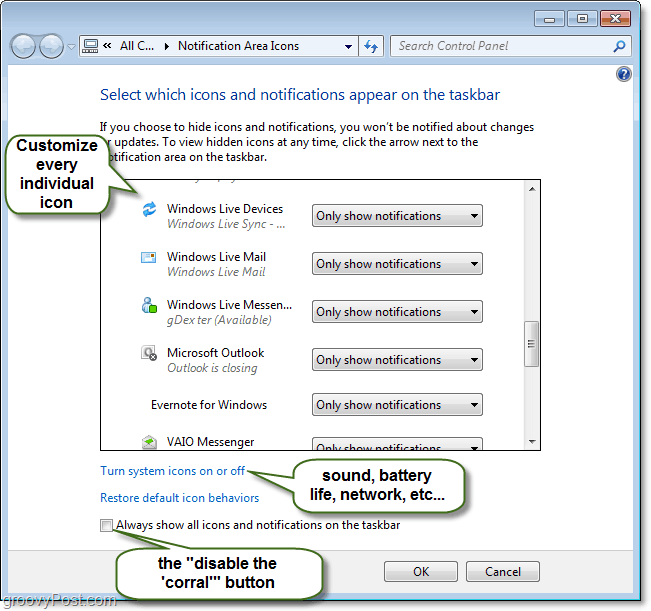Windows 10 Beginner: Wijzig de tijd en datum op uw pc
Microsoft Windows 10 / / March 19, 2020
Laatst geupdate op

Als u nieuw bent bij Windows 10 en een probleem ervaart waarbij de tijd en datum niet correct zijn op uw computer, kunt u hier snel kijken hoe u dit kunt oplossen.
Na het installeren van de april Cumulatieve update KB3147458 Build 10586.218 gisteren was de tijd op mijn pc met een uur uitgeschakeld. Om de een of andere reden was mijn tijdzone niet wat het zou moeten zijn.
Als u nieuw bent bij Windows 10 en een soortgelijk probleem ervaart waarbij de tijd niet correct is op uw computer, kunt u hier snel kijken hoe u dit kunt oplossen.
Wijzig Windows 10 tijd en datum
Klik op de klok op de taakbalk en selecteer vervolgens Datum- en tijdinstellingen onder de kalender die verschijnt.
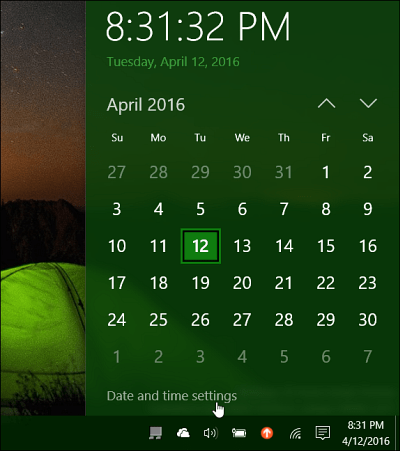
Schakel vervolgens de opties uit om de tijd en tijdzone automatisch in te stellen. Als deze zijn ingeschakeld, wordt de optie om de datum, tijd en tijdzone te wijzigen grijs weergegeven.
Selecteer daarna de juiste tijdzone in het vervolgkeuzemenu.
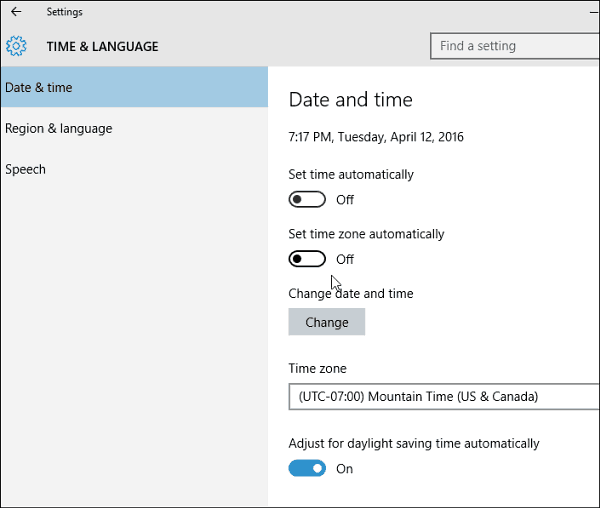
Klik vervolgens op de knop "Wijzigen" om de tijd en datum te wijzigen. Vervolgens kunt u in het scherm dat verschijnt, instellen wat u wilt. Vergeet niet op de knop "Wijzigen" te klikken om er zeker van te zijn dat u de nieuwe instellingen heeft.
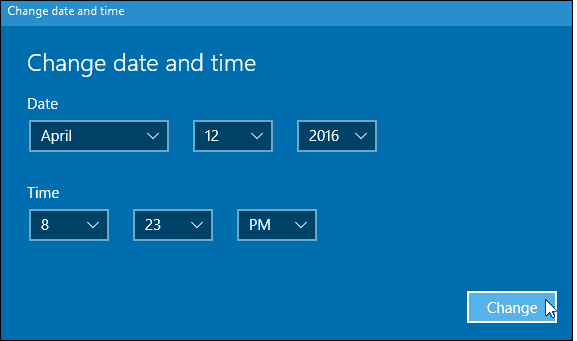
Nadat je alles hebt ingesteld op wat je wilt, ga je terug en schakel je de optie in om de tijd en zone automatisch in te stellen als je wilt.
Voor meer informatie over het beheren van de tijd en datum op Windows 10, bekijk onze andere onderstaande tips.
- Schakel automatisch tijdzones op basis van locatie
- Voeg extra klokken toe voor verschillende tijdzones